顶尖电子称安装、使用、功能设置、常见问题说明书
顶尖称设置说明
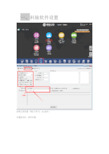
一、科脉软件设置按照上图设置(导出文件为:txp格式)设置成功后,保存设置。
二、顶尖称软件设置:1、软件安装及初始设置①安装顶尖秤上位机程序打开开始——程序——LB-MN Series CHn——Link32②在打开的link32程序里必须设置秤的部门,名称和IP地址在双击对应序号的选中位置2、功能参数的设置①打开文件——设置功能②功能参数设置质量单位,厂家建议只保留g,kg,pcs(g),psc(kg)③置完成后点下载,关闭即可传输其它电子秤可以从下载里只下载功能设置3、称签设置打开对应的Lab程序选择左上角,文件,新建新建一个电子秤标签格式,填写长和宽(称纸的高和宽)建立完成,会在下图所示地方显示。
根据需要,点击图示中的选项,再点击空白出位置,则会在下空白处显示选择需要的地方,可以在右下角更改文字大小。
设置完成后,选择图示中,↓,提示设置参数提示框,再输入电子秤IP,点确定,即可等待传输生成热键有两种方法:方法一:秤上操作①长按单品PLU键两秒,显示屏上显示“?生鲜码?(1-6)”,系统进入生鲜码编辑状态。
②键入生鲜码5位如“00002”,按确认键确认,显示屏出现“品名”字样,提示输入plu名称③按键盘上的H键,输入热键数字(1~224),按确认键,按键盘上的S键进行plu的保存,按确认键保存方法二:软件操作打开对应的PLU程序,点击文件,选择填充热键插片点击对应的空白格,在左侧生鲜码中输入商品码。
回车。
即可也可以设置对应的第二页快捷键设置完成后,选择最下方下载按钮。
输入电子秤IP,点击确定即可传秤操作:选择左下角的扫描生鲜商品再点击右下角“导出”提示导出到C盘Output.txp打开Plu程序选择文件打开找到C盘默认的output.txp,选中,点击打开。
再选择对应的↓箭头,进行下传商品plu输入对应的需要传输的电子秤IP,点确定。
选择单品资料点去确定等待传输最后提示传输成功重力加速度调整方法开机(显示999,888,777)——按清除键(工厂模式)——按密码键3秒——1998——按开关键——长按系统设定——快捷键10、11左右找重力加速度——确认——输入补偿值(例:9.8016(唐山))——确认。
顶尖电子秤操作说明

顶尖电子秤操作说明电子秤作为一种常见的测量工具,在我们的日常生活和工作中发挥着重要作用。
顶尖电子秤以其高精度、稳定性和便捷性受到了广泛的青睐。
为了让您能够更好地使用这款电子秤,以下将为您详细介绍其操作方法。
一、外观与部件顶尖电子秤通常由秤盘、显示屏、操作按键、电源接口等部分组成。
秤盘:用于放置待称重的物品。
显示屏:清晰显示称重的数值、单位等信息。
操作按键:包括开关键、单位切换键、清零键等,用于实现各种功能操作。
电源接口:用于连接电源适配器或安装电池。
二、准备工作1、检查电子秤是否完好无损,秤盘是否干净无杂物。
2、选择合适的放置位置,应放置在平稳、水平的台面上,避免震动和倾斜。
3、根据使用环境和需求,选择电源供应方式。
可以使用电源适配器连接市电,也可以安装电池(如果支持)。
三、开机与关机1、按下开关键,电子秤显示屏会亮起,进入自检状态。
自检完成后,显示“0”或上次关机时的称重数值。
2、关机时,再次按下开关键,待显示屏熄灭即可。
四、单位切换顶尖电子秤通常支持多种单位切换,如千克(kg)、克(g)、磅(lb)等。
按下单位切换键,显示屏上的单位会依次切换,选择您需要的单位进行称重。
五、清零操作1、在称重前,如果秤盘上没有物品,但显示屏显示有数值,按下清零键,使显示数值回到“0”。
2、当您更换称重物品或者需要重新开始称重时,也可以进行清零操作。
六、称重操作1、将待称重物品轻轻放置在秤盘上,确保物品放置平稳,避免晃动和倾斜。
2、等待显示屏上的数值稳定后,读取称重结果。
3、注意称重物品的重量不要超过电子秤的最大量程,以免损坏电子秤。
七、去皮操作如果您需要称重容器内的物品重量,可以先将空容器放在秤盘上,按下去皮键,此时显示屏显示“0”。
然后向容器内添加物品进行称重,显示屏显示的数值即为容器内物品的净重量。
八、数据记录与保存(如有此功能)一些顶尖电子秤具备数据记录和保存功能,可以记录多次称重的结果。
您可以按照电子秤的操作说明,查看和导出称重数据,方便进行统计和分析。
顶尖电子称安装、使用、功能设置、常见问题说明书

丹尼斯漯河店顶尖电子称说明书电脑室2007年6月第一章软件的安装和使用一、本软件必须运行在Microsoft Windows95 以上系统,安装方法如下:步骤1:将随秤所附的光盘放入PC 的光驱中步骤2:运行光盘上的安装程序步骤3:安装程序会提示要不要创建、安装在默认路径,用户只需确认即可。
运行软件只需点击Windows 桌面上的“开始/程序/LB-MN Series Chn/LINK32”即可打开。
二、用户使用的一般流程:1、制作标签文档 *.SCR。
2、产生PLU文档 *.PLU,*.TXP,*.TXU(*.PLU是手工录入生成,*.TXP,*.TXU是超市后台系统从档案库中转换生成,需要电脑室人员写程序来完成)。
3、由PLU文挡生成热键插片,此步骤为可选。
IP地址或称号资料下传“称号:”一列的填写方法:使用RS—232通讯时,填铭牌上的序列号,使用以太网通讯时,填称的IP地址。
三、如何制作标签1. 点击\文件\新建打开一个空白标签,输入标签的宽度和高度。
2. 从组件清单上选择一个组件点击鼠标,然后将鼠标移到标签上再点击鼠标放置组件,拖动组件到合适的位置上。
3. 重复2 步骤直到所有组件放置完毕。
4. 在主窗口的右边有一个组件属性窗口,在里面选择该组件的各属性。
5. 如欲修改某些组件的属性,点击该组件(此时组件外框变红),在属性窗口定义文件属性6. 改变组件的位置,可以直接拖动,也可以通过在属性字段元定义位置参数实现。
7. 点击编辑背景进入背景编辑。
其操作类似于Windows 下的小画家,可以剪切已有的图形和编辑文字,但文字一旦确认就变成图形格式不能再编辑,只能删除重写。
编辑文字选择字体,大小正在编辑重量四.如何生成PLU 文檔生成PLU 文档有两种方法:⑴打开PLU 手工录入⑵由超市计算机部人员写一段程序,从后台数据库中抓取PLU 信息生成*.TXP,*.TXU文本档案,在PLU 和Link32 中可以直接调用(TXP,TXU 文本格式详见附录)2.如何查找PLU在PLU 中有一个搜索引擎,在左边选中查找项,在右边输入查找值,则游标会自动停在要查找的PLU 上。
顶尖电子称操作指南
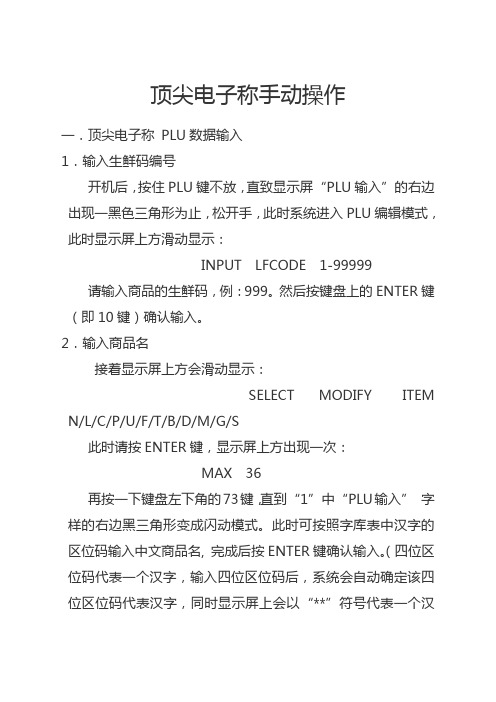
顶尖电子称手动操作一.顶尖电子称PLU数据输入1.输入生鲜码编号开机后,按住PLU键不放,直致显示屏“PLU输入”的右边出现一黑色三角形为止,松开手,此时系统进入PLU编辑模式,此时显示屏上方滑动显示:INPUT LFCODE 1-99999 请输入商品的生鲜码,例:999。
然后按键盘上的ENTER键(即10键)确认输入。
2.输入商品名接着显示屏上方会滑动显示:SELECT MODIFY ITEM N/L/C/P/U/F/T/B/D/M/G/S此时请按ENTER键,显示屏上方出现一次:MAX 36再按一下键盘左下角的73键,直到“1”中“PLU输入” 字样的右边黑三角形变成闪动模式。
此时可按照字库表中汉字的区位码输入中文商品名, 完成后按ENTER键确认输入。
(四位区位码代表一个汉字,输入四位区位码后,系统会自动确定该四位区位码代表汉字,同时显示屏上会以“**”符号代表一个汉字。
例:苹果0853 0387,然后按键盘上的ENTER键。
3.输入生鲜码格式按L 键,显示屏上方滑动显示:LFCODE FORMAT 1-99999请输入生鲜码格式。
切记要与第1项中输入的生鲜码相同。
例如:999,输入后按ENTER确认输入。
4.输入部门码按D 键,显示屏上方滑动显示:PLU DEPARTMENT OR GROUP 0-99请输入该商品的部门码,即条码编码的第一、第二位,例如这里的69,输入后按ENTER键确认5.输入商品编码按C 键,显示屏上方滑动显示:CODE FORMAT6.输入商品价格按P 键,显示屏上方滑动显示:PRICE MAXIMAL 7 DIGIT请输入价格,例:8.00(其中后两位为小数位),分别按小键盘上的“1.2.00”三个键,然后按ENTER键确认输入。
7.输入单位按U 键,显示屏上方显示某种单位:如G,10G,100G,KG,OZ,LB,500G,600G ,PCSG,PCSKG,PCSOZ,PCSLB,等,请用左右箭头键选择所用单位并按ENTER键确认输入。
顶尖电子秤操作说明
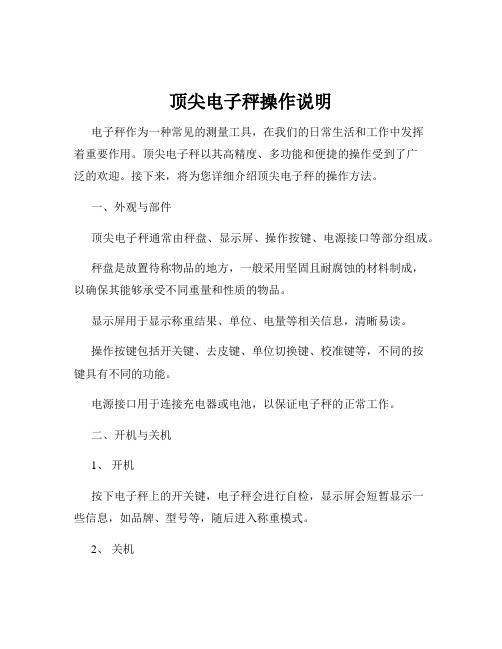
顶尖电子秤操作说明电子秤作为一种常见的测量工具,在我们的日常生活和工作中发挥着重要作用。
顶尖电子秤以其高精度、多功能和便捷的操作受到了广泛的欢迎。
接下来,将为您详细介绍顶尖电子秤的操作方法。
一、外观与部件顶尖电子秤通常由秤盘、显示屏、操作按键、电源接口等部分组成。
秤盘是放置待称物品的地方,一般采用坚固且耐腐蚀的材料制成,以确保其能够承受不同重量和性质的物品。
显示屏用于显示称重结果、单位、电量等相关信息,清晰易读。
操作按键包括开关键、去皮键、单位切换键、校准键等,不同的按键具有不同的功能。
电源接口用于连接充电器或电池,以保证电子秤的正常工作。
二、开机与关机1、开机按下电子秤上的开关键,电子秤会进行自检,显示屏会短暂显示一些信息,如品牌、型号等,随后进入称重模式。
2、关机在使用完毕后,再次按下开关键,电子秤会关闭。
如果电子秤在一段时间内没有操作,也会自动关机以节省电量。
三、称重操作1、放置物品将待称物品平稳放置在秤盘上,确保物品放置在秤盘的中心位置,以获得准确的测量结果。
2、读取重量待显示屏上的数值稳定后,即可读取物品的重量。
重量数值会以设定的单位显示,如克、千克、磅等。
3、去皮功能如果需要在容器中称重物品,可以先将空容器放在秤盘上,按下去皮键,此时显示屏显示为零。
然后向容器中添加物品,显示屏上显示的即为物品的净重量。
四、单位切换顶尖电子秤通常支持多种单位切换,如克、千克、盎司、磅等。
按下单位切换键,可以在不同的单位之间进行切换,以满足您不同的测量需求。
五、校准功能为了确保电子秤的测量准确性,定期校准是非常必要的。
校准的方法可能因型号而异,但通常的步骤如下:1、准备标准砝码选择与电子秤量程相匹配的标准砝码,其质量应准确已知。
2、进入校准模式按照电子秤的说明书,按下特定的按键组合或操作步骤进入校准模式。
3、放置砝码将标准砝码放置在秤盘上。
4、完成校准根据显示屏上的提示,进行相应的操作,完成校准。
校准完成后,电子秤会自动保存校准数据,并在下次称重时使用。
顶尖秤LSX设置说明

一、秤上设置1、IP地址常按设置键按←→键IP地址修改即可(主机地址不用动)2、四舍五入常按设置键按←→键合计金额选取N0即可二、软件安装(安装好光盘里的软件)三、电子秤参数设置(Link32)参数设置(走纸格式、四舍五入、价格、称重单位)1、测试连结(1)显示连通即可(2)Pingip地址(先在秤上设好IP)2、走纸格式(防址走多张)(1)(2)录入IP地址建好秤名称例:水果、蔬菜、大肉等(3)点击选中格的空白处出现(4)点这上面的功能设置后面的(5)右上角的作还原3、四舍五入设置(8)4、、单价、称重单位不要(9)打印单价、打印质量前面不用打√5、走纸方向(10)打印方向价签条码90度选“0”水平选“1”所有设置点即可下传四、价签设置1、点2、设定价签格式30X40、30X43、56X30等3、点文件新建设定好格式选定RotateLabel4、点组建选取打印项目5、大致项目(左侧可以设字体大小)6、设好后下传也可以从设好的秤里上收(朝下是电脑下传到秤、朝上是从秤接收到电脑)五、商品信息编辑(通常是与收款软件有接口程序)1、清空秤里原有的模模拟数据(1)点清除也可以清空(2)输入好IP地址(3)选好单品资料然后下发2、然后通过收款软件下传新编辑的商品信息(不同的软件不一样)六、编辑、打印秤快捷键1、点击文件选取“填充热键插片”2、自动从软件里加入3、设置字体点击鼠标“右键”4、打印键膜下传到秤里保存数据七、注意事项1、导入的商品单位是以kg为标准的;2、IP地址必须是唯一的,不得与同网段的IP相同;3、开机时秤上不得放置物品;4、装纸时先装底纸头放置小塑料片上后再按逆时针方向转动;。
顶尖电子秤操作说明(一)

顶尖电子秤操作说明(一)**引言概述:**本文档将提供关于顶尖电子秤操作的详细说明。
作为一款先进的电子设备,顶尖电子秤具有多项功能和操作要点。
通过本文档,您将能够熟练地操作顶尖电子秤,从而提高工作效率和准确度。
**1. 电子秤的基本功能操作**- 打开电子秤电源- 确定电子秤的单位设置- 调节电子秤的零位- 设置电子秤的精确度- 通过Tare功能实现重置**2. 不同测量模式的应用**- 重量模式:测量物体的净重量- 足量模式:测量物体的流量或容积- 百分比模式:测量物体的百分比比例- 分度模式:测量物体的比率或分数- 统计模式:统计物体的数量**3. 高级功能的操作技巧**- 存储和检索函数:保存和读取测量数据- 计数功能:实现批量计数- 峰值保持功能:记录物体的最大值- 单位转换功能:在不同单位之间进行换算- 数据通信功能:通过电子秤与电脑或其他设备进行数据交换**4. 解决常见问题和故障**- 电子秤无法打开或无法正常显示- 电子秤重量不准确或变动较大- 电子秤显示屏出现乱码或闪烁- 电子秤无法连接到其他设备- 电子秤按键操作无效或出现卡顿现象**5. 安全使用和维护指南**- 避免电子秤受潮或受热- 定期清洁电子秤表面和秤盘- 注意避免电子秤的重物碰撞- 谨慎使用电子秤的移动功能- 定期检查电子秤的电源线和连接接口**总结:**本文档介绍了顶尖电子秤操作的各个方面,包括基本功能操作、不同测量模式的应用、高级功能的操作技巧、解决常见问题和故障以及安全使用和维护指南。
通过熟练应用这些操作要点,您将能够更加准确和高效地使用顶尖电子秤,为工作提供良好的支持。
请确保按照使用和维护指南来保障电子秤的安全性和持久性。
顶尖电子称的使用
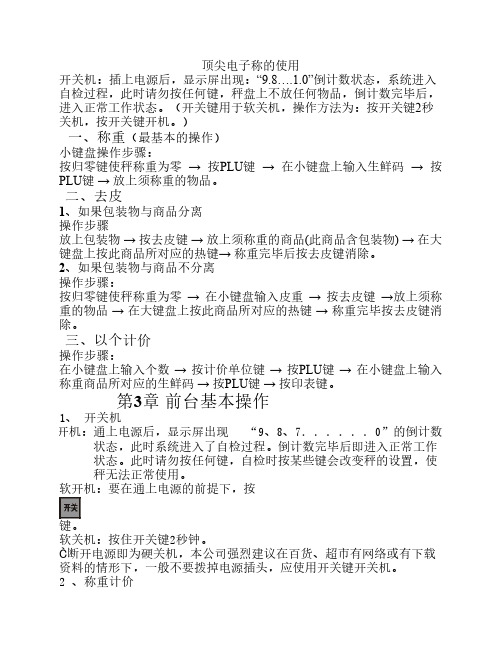
操作步骤: 在小键盘上输入个数 → 按计价单位键 → 按PLU键 → 在小键盘上输入 称重商品所对应的生鲜码 → 按PLU键 → 按印表键。
第3章 前台基本操作
1、 开关机 硬开机:通上电源后,显示屏出现 “9、8、7......0”的倒计数
状态,此时系统进入了自检过程。倒计数完毕后即进入正常工作 状态。此时请勿按任何键,自检时按某些键会改变秤的设置,使 秤无法正常使用。 软开机:要在通上电源的前提下,按
略此步.
操作方法三:适合于未预设的PLU
箭头
操作步骤
键归自 零动
重量
显示 单价
总价
注释
1.按归零键 使秤称重 为零.
归零
若已为零 0.000kg 0.00 0.00 状态可忽
略此步.
2.按住计价 单位不 放, 选择 计价单 正确的计 位 价单位假 设选kg.
0.000kg 0.00 0.00
3.使用小键 盘输入单 2 价例如 0 0 2.0.
箭头状态
操作步骤 键 归 自 去 零动皮
显示 重量 单价 总价
注释
5.在大键 盘上按 05 苹果的 热键05.
1.000kg 6.00 6.00
去 6.称重完 皮
显示屏 上”去 皮”三
毕按去 皮键消 除.
2.000kg
0.00
0.00 角消 失,表 示已退 出去皮 状态
4 、以颗计价
计价单位 自动
2.按去皮 去
键.
皮
3.放上一 箱苹果.
4.在大键盘 按苹果的 05 热键05.
5.称重完毕 按去皮
去 皮
键消除.
自去 动皮
重量 单价 总价
1.000kg 0.00 0.00
顶尖秤ls6设置说明

一、秤上设置1、IP 地址常按设置键2、四舍五入常按设置键按← →键IP 地址修改即可按← →键合计金额、软件安装(安装好光盘里的软件)三、电子秤参数设置(Link32 )参数设置(走纸格式、四舍五入、价格、称重单位)1、测试连结2) Ping ip主机地址不用动)选取N0 即可显示连通即可地址2、走纸格式(防址走多张)1)先在秤上设好IP )2)录入IP 地址建好秤名称例:水果、蔬菜、大肉等3)点击选中格的空白处出现5)6)点这上面的功能设置后面的7)右上角的作还原3、四舍五入设置(8)4、、单价、称重单位不要(9)打印单价、打印质量前面不用打√5、走纸方向所有设置点即可下传1、点2、设定价签格式30X40 、30X43 、56X30 等3、点文件新建设定好格式选定Rotate Label 4、点组建选取打印项目5、大致项目(左侧可以设字体大小)朝上是从秤接收到电脑) 五、商品信息 编辑 (通常是与收款软件有接口程序)1、清空秤里原有的模模拟数据2)输入好 IP 地址6、设好后下传也可以从设好的秤里上收 朝下是电脑下传到秤、1)点清除也可以清空3)选好单品资料然后下发六、编辑、打印秤快捷键1、点击文件选取“填充热键插片”2、自动从软件里加入3、设置字体点击鼠标“右键”4、打印键膜下传到秤里保存数据七、注意事项1、导入的商品单位是以kg 为标准的;2、IP 地址必须是唯一的,不得与同网段的IP 相同;3、开机时秤上不得放置物品;v1.0 可编辑可修改4、装纸时先装底纸头放置小塑料片上后再按逆时针方向转动;。
顶尖秤LS设置说明
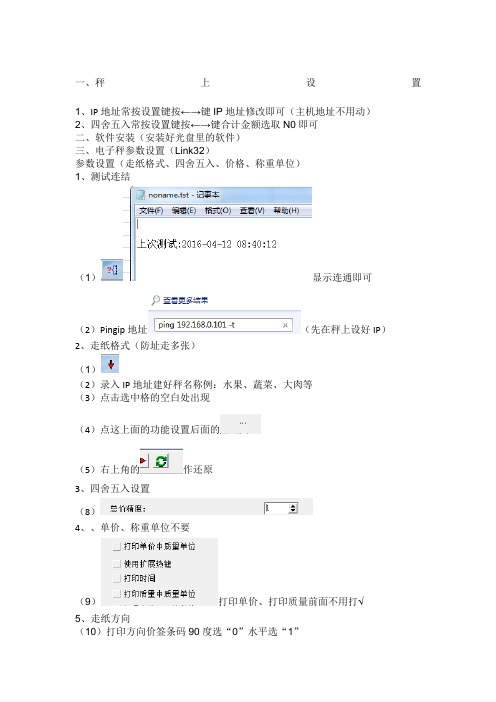
一、秤上设置1、IP地址常按设置键按←→键IP地址修改即可(主机地址不用动)2、四舍五入常按设置键按←→键合计金额选取N0即可二、软件安装(安装好光盘里的软件)三、电子秤参数设置(Link32)参数设置(走纸格式、四舍五入、价格、称重单位)1、测试连结(1)显示连通即可(2)Pingip地址(先在秤上设好IP)2、走纸格式(防址走多张)(1)(2)录入IP地址建好秤名称例:水果、蔬菜、大肉等(3)点击选中格的空白处出现(4)点这上面的功能设置后面的(5)右上角的作还原3、四舍五入设置(8)4、、单价、称重单位不要(9)打印单价、打印质量前面不用打√5、走纸方向(10)打印方向价签条码90度选“0”水平选“1”所有设置点即可下传四、价签设置1、点2、设定价签格式30X40、30X43、56X30 等3、点文件新建设定好格式选定RotateLabel4、点组建选取打印项目5、大致项目(左侧可以设字体大小)6、设好后下传也可以从设好的秤里上收(朝下是电脑下传到秤、朝上是从秤接收到电脑)五、商品信息编辑(通常是与收款软件有接口程序)1、清空秤里原有的模模拟数据(1)点清除也可以清空(2)输入好IP地址(3)选好单品资料然后下发2、然后通过收款软件下传新编辑的商品信息(不同的软件不一样)六、编辑、打印秤快捷键1、点击文件选取“填充热键插片”2、自动从软件里加入3、设置字体点击鼠标“右键”4、打印键膜下传到秤里保存数据七、注意事项1、导入的商品单位是以kg为标准的;2、IP地址必须是唯一的,不得与同网段的IP相同;3、开机时秤上不得放置物品;4、装纸时先装底纸头放置小塑料片上后再按逆时针方向转动;。
顶尖电子称简易设置说明(新、选)

顶尖电子秤简易设置说明
一、设置电子称IP地址(电子称在开机的时候在屏幕上会自动显
示当前秤的IP地址)
点击系统设定1秒钟——点击大键盘上的@键(屏幕显示当前秤IP)——输入新IP地址——打印\确认
二、打印浓度设置
点击系统设定1秒钟——点击大键盘D键——输入打印浓度(0到7)——打印\确认
三、更改PLU单品单价
点击变价——输入要更改的PLU号码——打印\确认——输入新单价——打印\确认
四、设置电子称日期
点击系统设定1秒钟——点击大键盘T键——输入日期——打印\确认——输入时间——打印\确认
最新文件仅供参考已改成word文本。
方便更改
word.。
顶尖秤LS6X设置说明
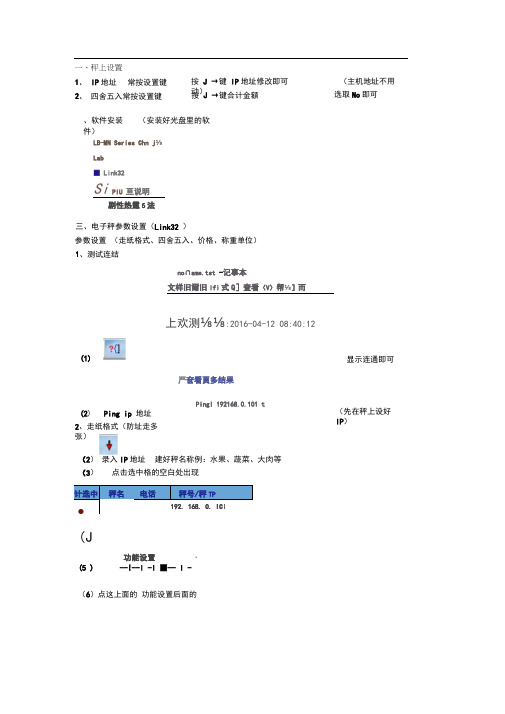
(2) 录入IP 地址 建好秤名称例:水果、蔬菜、大肉等(3) 点击选中格的空白处出现 计选中 秤名 I 电话 ■秤号/秤TP•192. 168. 0. ICl (J功能设置 ・ (5 ) --!--I -I ■— I -(6)点这上面的 功能设置后面的 一、秤上设置 1、 IP 地址 常按设置键 2、 四舍五入常按设置键 按 J →键 IP 地址修改即可 (主机地址不用动) 按 J →键合计金额 选取No 即可 、软件安装 (安装好光盘里的软件)LB-MN Series Chn j ⅛ Lab ■ Link32SiPIU 亘说明剧性热霆5法 三、电子秤参数设置(Link32 ) 参数设置 (走纸格式、四舍五入、价格、称重单位) 1、测试连结 no∩ame.tst -记事本 文样旧爾旧Ifi 式Q ]查看(V )帮⅛]而 (1) 上欢测⅛⅛:2016-04-12 08:40:12 显示连通即可 严奁看頁多结果 PingI 192168.0.101 t (2) Ping ip 地址 (先在秤上设好IP )2、走纸格式(防址走多张)SeleCt Label TyPeIF ^^" Common Label'∙ ROiate Labei⅞mnmnmπmnmnraιe ⅛i√ OK X CanCel3、 四舍五入设置(8) 总价精度:Iii H4、 、单价、称重单位不要 」打印单价中质量单位_1使用扩展热谑打印时间_!打印质星中质里单位(9) _ .打印单价、打印质量 前面不用打 √ 5、 走纸方向(10)打印方向 价签条码90度选“ O ”水平选“ 1” 高级功能纸弛对齐: 打印極度:[C —T 打印方向:确定所有设置点即可下传四、价签设置1、点IDa -三L+ ÷ Ji 56x4OmmSeket Labef TyPEM⅛Γ选定 Rotate Label(7)右上角的作还原 2、设定价签格式 30X40、30X43、56X30等 3、点文件新建设定好格式4、点组建选取打印项目组建(K) ME連t 条码名称I 单价重重- 价格有效日期包装日期信息1信息2生鲜码头部底部5、大致项目(左侧可以设字体大小)[DO T* *6、设好后下传-TT也可以从设好的秤里上收(朝下是电脑下传到秤、朝上是从秤接收到电脑)五、商品信息编辑(通常是与收款软件有接口程序)I 凰PIUPLn NaMJM3-S⅛PMMB1、清空秤里原有的模模拟数据2、然后通过收款软件下传 新编辑的商品信息(不同的软件不一样) 选择整行 选择块,列 选择全部(2)输入好IP 地址⅛¾画札方式.RS-232® TCP/IP 1 端口垃特率 NOrLe9600 @COM119200 COM233400 COM3 576001 COM4 @ 11E200 JI 秤号/IP1S2. 16S. 0. IOlI √M ⅝ I I X 取消 I(3)选好单品资料然后下发选援下歳项选择區]单品资料一头尾信息!□打折排程 “确定 X 取消填充 点清除也可以清空i⅛籐”六、编辑、打印秤快捷键k 打开 F3保存 Ctrl+ΞMfZCBI 导入 PLUPLU 导出到EiCCeI 養数选择页面设赛昌打印PLUA FOnt l *.填兖热键描片4 41、点击文件选取“填充热键插片”文件(0 PLU 送取选项(X) 豹建2、自动从软件里加入自功加载3、设置字体 点击鼠标“右键”保存数据*下载七、注意事项1、导入的商品单位是以kg为标准的;2、IP地址必须是唯一的,不得与同网段的IP相同;3、开机时秤上不得放置物品;4、装纸时先装底纸头放置小塑料片上后再按逆时针方向转动;。
顶尖秤LSX设置说明

顶尖秤LSX设置说明一、秤上设置1、IP地址常按设置键按←→键IP地址修改即可(主机地址不用动)2、四舍五入常按设置键按←→键合计金额选取N0即可二、软件安装(安装好光盘里的软件)三、电子秤参数设置(Link32)参数设置(走纸格式、四舍五入、价格、称重单位)1、测试连结(1)显示连通即可(2)Pingip地址(先在秤上设好IP)2、走纸格式(防址走多张)(1)(2)录入IP地址建好秤名称例:水果、蔬菜、大肉等(3)点击选中格的空白处出现(4)点这上面的功能设置后面的(5)右上角的作还原3、四舍五入设置(8)4、、单价、称重单位不要(9)打印单价、打印质量前面不用打√5、走纸方向(10)打印方向价签条码90度选“0”水平选“1”所有设置点即可下传四、价签设置1、点2、设定价签格式30X40、30X43、56X30等3、点文件新建设定好格式选定RotateLabel4、点组建选取打印项目5、大致项目(左侧可以设字体大小)6、设好后下传也可以从设好的秤里上收(朝下是电脑下传到秤、朝上是从秤接收到电脑)五、商品信息编辑(通常是与收款软件有接口程序)1、清空秤里原有的模模拟数据(1)点清除也可以清空(2)输入好IP地址(3)选好单品资料然后下发2、然后通过收款软件下传新编辑的商品信息(不同的软件不一样)六、编辑、打印秤快捷键1、点击文件选取“填充热键插片”2、自动从软件里加入3、设置字体点击鼠标“右键”4、打印键膜下传到秤里保存数据七、注意事项1、导入的商品单位是以kg为标准的;2、IP地址必须是唯一的,不得与同网段的IP相同;3、开机时秤上不得放置物品;4、装纸时先装底纸头放置小塑料片上后再按逆时针方向转动;。
顶尖条码秤使用说明书
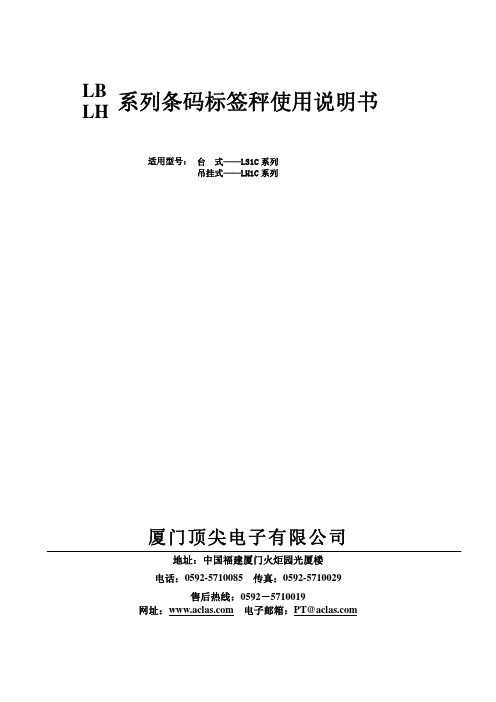
系列条码标签秤使用说明书适用型号:厦门顶尖电子有限公司地址:中国福建厦门火炬园光厦楼 电话:************传真:************售后热线:0592-5710019网址: 电子邮箱:************台 式——LS1C 系列吊挂式——LH1C 系列LBLH目录1 特点概要 (1)2 外观 (2)2.1 台式标签秤外观 (2)2.2 吊挂式标签秤外观 (3)3 配备 (4)3.1 台式标签秤配备 (4)3.2 吊挂式标签秤配备 (5)3.2.1 悬挂式吊挂秤配备 (5)3.2.2 立式吊挂秤配备 (6)4 安装 (7)4.1 台式标签秤安装 (7)4.2 吊挂式标签秤安装 (8)4.2.1 悬挂式吊挂秤安装 (8)4.2.2 立式吊挂秤安装 (10)4.3 热敏标签纸的安装 (12)4.3.1 台式标签秤热敏标签纸安装(标签面纸在外) (12)4.3.2 吊挂式标签秤热敏标签纸安装(标签面纸在外) (13)4.3.3 标签纸说明 (14)5 常用的简易操作 (15)5.1 开关机 (15)5.2 称重计价 (15)5.3 去皮操作 (16)5.4 以颗计价 (17)5.5 打折 (18)5.6 变价 (19)5.6.1 永久变价 (19)5.6.2 临时变价 (20)5.7 常用键操作 (22)5.8 一些简易操作 (22)5.8.1 价格标签印制 (22)5.8.2 快速复印 (22)5.8.3 自动快速包装 (23)5.8.4 收据打印 (23)5.8.5 不回收卷纸的使用 (23)5.8.6 拼盘的使用 (23)6 功能设定 (25)6.1 PLU设定 (25)6.2 系统设定 (26)6.3 功能锁定 (27)7 软件使用手册 (29)7.1 软件安装 (29)7.2 使用L INK32 (31)7.3 制作标签 (38)7.4 创建PLU资料 (42)8 软件接口手册 (54)8.1 L INK32套件接口概述 (54)8.2 使用动态链接库下载PLU (55)8.3 L INK 32基于TCP/IP协议的接口规范 (56)8.4 标签秤与后台握手流程图 (58)8.5 资料封包格式 (59)8.6 使用消息机制与L INK32交互 (60)9 通讯网络安装 (61)9.1 有线以太网网络安装 (61)9.2 无线以太网网络安装 (62)9.3 连接加工工序 (63)10 电子标签秤故障排除 (64)11 规则说明 (69)12 附录一TXP(TXU)文件格式 (70)13 附录二条形码编码对照表 (71)14 附录三生鲜商品的批次管理 (74)15 附录四全国各大城市重力加速度修正值对照表 (75)16 电子信息产品污染控制管理办法 (76)1特点概要独特强大的网络1、采用以太网接口技术,数据传输速率大幅提高2、独特网络测试功能,快速判断网络通讯使用方法简单易学1、可单键操作PLU作快速销售,且前台人员免培训即可操作2、84个直接键位,可设定168个热键,常用的商品基本上都可以指定热键功能先进经久耐用1、下位机程序可通过PC升级,使用的程序永远是最新版本功能最完善的2、FlashRom保护功能,确保程序与资料的安全3、本机采用我公司的专利----薄膜按键改进结构(专利申请号:01203361.8)可方便交换热键插片,键盘可清洗,抗污水能力强4、打印机机构设计精巧,不易卷纸5、条形码旋转可以延长印表头使用寿命,打印机芯可根据标签纸感度进行调整6、打印机可装入1000张标签的纸卷,而其它厂家同类产品仅能装800张7、具有多种包装方式既定重又定价,特别设计条形码打印功能8、拼盘功能:可根据需要用几种商品组成拼盘,如果篮等9、10000条PLU可满足各种场合的需要10、每条PLU可设定使用多标签11、每一条PLU可使用单独的条形码编码格式,解决了经销和代销商品的编码问题12、每一条PLU可使用单独的计量单位13、数量单位可自定义,如块、包、个等14、PLU信息丰富,如含有条形码格式、生鲜码、包装类型、信息条文等15、可整张标签旋转打印16、支持Ean-8、Ean-13码和18码,完全解决生鲜商品编码问题17、有独特的条形码类型以便生鲜批次管理方便灵活强大的软件1、所见所得的标签设计,标签尺寸任意,可依客户设计产生最小面积的卷标,大幅降低成本2、国际化设计,支持万国语系,不需另加任何附件3、随时调整热卖商品,最大程度的提高前台工作效率4、排程功能,可在指定的时间自动执行下载5、后台固定打折6、分时段打折,可定义十种打折模式,每种模式可有五个时段,使用不同的折扣率7、支持广播下载8、具有FTP及TCP/IP功能,以支持Unix后台及Internet9、可在PC上设定下位机的功能参数10、分机分单品分热键管理,使秤的使用最优化11、快速编印键盘插片12、可以锁住下位机的功能键,控制下位机的操作,如:打折键、PLU编辑键等的封锁,也可提供密码解锁功能,方便灵活13、管理软件采用多用户管理,并自动记录登录信息便于监督14、免费提供了动态链接库(DLL),便于用户二次开发。
顶尖ls3x条码秤说明书

顶尖ls3x条码秤说明书
1.首先,点击系统设定1秒钟。
2.点击大键盘上的@键(屏幕显示当前秤IP)。
3.输入新IP地址。
4.打印\确认。
顶尖电子秤简易设置说明
一、设置电子称IP地址(电子称在开机的时候在屏幕上会自动显示当前秤的IP地址):
1.点击系统设定1秒钟。
2.点击大键盘上的@键(屏幕显示当前秤IP)。
3.输入新IP地址。
4.打印\确认。
二、打印浓度设置:
1.点击系统设定1秒钟。
2.点击大键盘D键。
3.输入打印浓度(0到7)。
4.打印\确认。
三、更改PLU单品单价:
1.点击变价。
2.输入要更改的PLU号码。
3.打印\确认。
4.输入新单价。
5.打印\确认。
四、设置电子称日期和时间:
1.点击系统设定1秒钟。
2.点击大键盘T键。
3.输入日期。
4.打印\确认。
5.输入时间。
6.打印\确认。
顶尖条码秤使用说明书
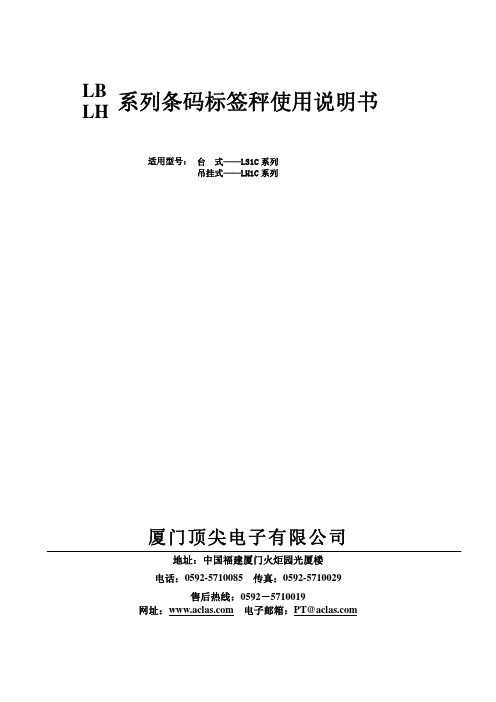
系列条码标签秤使用说明书适用型号:厦门顶尖电子有限公司地址:中国福建厦门火炬园光厦楼 电话:************传真:************售后热线:0592-5710019网址: 电子邮箱:************台 式——LS1C 系列吊挂式——LH1C 系列LBLH目录1 特点概要 (1)2 外观 (2)2.1 台式标签秤外观 (2)2.2 吊挂式标签秤外观 (3)3 配备 (4)3.1 台式标签秤配备 (4)3.2 吊挂式标签秤配备 (5)3.2.1 悬挂式吊挂秤配备 (5)3.2.2 立式吊挂秤配备 (6)4 安装 (7)4.1 台式标签秤安装 (7)4.2 吊挂式标签秤安装 (8)4.2.1 悬挂式吊挂秤安装 (8)4.2.2 立式吊挂秤安装 (10)4.3 热敏标签纸的安装 (12)4.3.1 台式标签秤热敏标签纸安装(标签面纸在外) (12)4.3.2 吊挂式标签秤热敏标签纸安装(标签面纸在外) (13)4.3.3 标签纸说明 (14)5 常用的简易操作 (15)5.1 开关机 (15)5.2 称重计价 (15)5.3 去皮操作 (16)5.4 以颗计价 (17)5.5 打折 (18)5.6 变价 (19)5.6.1 永久变价 (19)5.6.2 临时变价 (20)5.7 常用键操作 (22)5.8 一些简易操作 (22)5.8.1 价格标签印制 (22)5.8.2 快速复印 (22)5.8.3 自动快速包装 (23)5.8.4 收据打印 (23)5.8.5 不回收卷纸的使用 (23)5.8.6 拼盘的使用 (23)6 功能设定 (25)6.1 PLU设定 (25)6.2 系统设定 (26)6.3 功能锁定 (27)7 软件使用手册 (29)7.1 软件安装 (29)7.2 使用L INK32 (31)7.3 制作标签 (38)7.4 创建PLU资料 (42)8 软件接口手册 (54)8.1 L INK32套件接口概述 (54)8.2 使用动态链接库下载PLU (55)8.3 L INK 32基于TCP/IP协议的接口规范 (56)8.4 标签秤与后台握手流程图 (58)8.5 资料封包格式 (59)8.6 使用消息机制与L INK32交互 (60)9 通讯网络安装 (61)9.1 有线以太网网络安装 (61)9.2 无线以太网网络安装 (62)9.3 连接加工工序 (63)10 电子标签秤故障排除 (64)11 规则说明 (69)12 附录一TXP(TXU)文件格式 (70)13 附录二条形码编码对照表 (71)14 附录三生鲜商品的批次管理 (74)15 附录四全国各大城市重力加速度修正值对照表 (75)16 电子信息产品污染控制管理办法 (76)1特点概要独特强大的网络1、采用以太网接口技术,数据传输速率大幅提高2、独特网络测试功能,快速判断网络通讯使用方法简单易学1、可单键操作PLU作快速销售,且前台人员免培训即可操作2、84个直接键位,可设定168个热键,常用的商品基本上都可以指定热键功能先进经久耐用1、下位机程序可通过PC升级,使用的程序永远是最新版本功能最完善的2、FlashRom保护功能,确保程序与资料的安全3、本机采用我公司的专利----薄膜按键改进结构(专利申请号:01203361.8)可方便交换热键插片,键盘可清洗,抗污水能力强4、打印机机构设计精巧,不易卷纸5、条形码旋转可以延长印表头使用寿命,打印机芯可根据标签纸感度进行调整6、打印机可装入1000张标签的纸卷,而其它厂家同类产品仅能装800张7、具有多种包装方式既定重又定价,特别设计条形码打印功能8、拼盘功能:可根据需要用几种商品组成拼盘,如果篮等9、10000条PLU可满足各种场合的需要10、每条PLU可设定使用多标签11、每一条PLU可使用单独的条形码编码格式,解决了经销和代销商品的编码问题12、每一条PLU可使用单独的计量单位13、数量单位可自定义,如块、包、个等14、PLU信息丰富,如含有条形码格式、生鲜码、包装类型、信息条文等15、可整张标签旋转打印16、支持Ean-8、Ean-13码和18码,完全解决生鲜商品编码问题17、有独特的条形码类型以便生鲜批次管理方便灵活强大的软件1、所见所得的标签设计,标签尺寸任意,可依客户设计产生最小面积的卷标,大幅降低成本2、国际化设计,支持万国语系,不需另加任何附件3、随时调整热卖商品,最大程度的提高前台工作效率4、排程功能,可在指定的时间自动执行下载5、后台固定打折6、分时段打折,可定义十种打折模式,每种模式可有五个时段,使用不同的折扣率7、支持广播下载8、具有FTP及TCP/IP功能,以支持Unix后台及Internet9、可在PC上设定下位机的功能参数10、分机分单品分热键管理,使秤的使用最优化11、快速编印键盘插片12、可以锁住下位机的功能键,控制下位机的操作,如:打折键、PLU编辑键等的封锁,也可提供密码解锁功能,方便灵活13、管理软件采用多用户管理,并自动记录登录信息便于监督14、免费提供了动态链接库(DLL),便于用户二次开发。
顶尖电子称安装、使用、功能设置、常见问题说明书
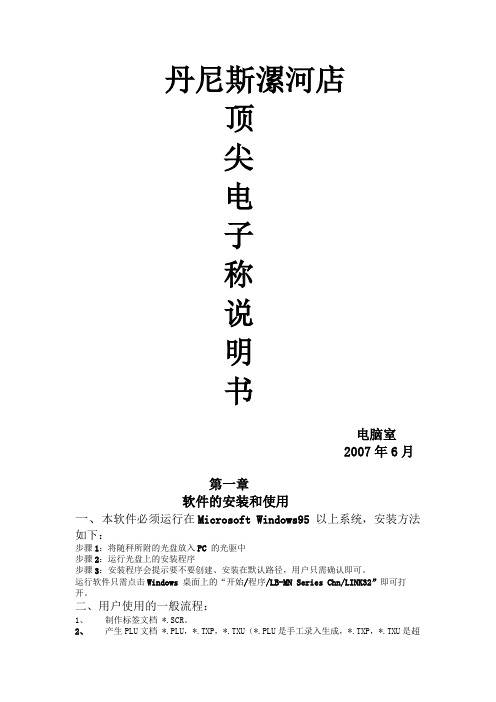
D1 标 签:从右侧文件清单中选择所需的标签文件。
P L U: 从右侧文件清单中选择所需的PLU 文件。
PLU 更 新:从右侧文件清单中选择所需的PLU 更新文件.
3 Label editor 操作说明
这是制作标签的软件,主要完成标签设计的功能。用户可以在标签上放置各种组件(如:
“退出”,“测试”,“开始下载”,“检视”,“标签编辑”,“PLU编辑”,“功
能设定”等功能项.
状态列:提供了当前Link32网络配置文件的相关信息.
文件列表:列出所有相关的文件清单.
2 Link32 网络配置文件建立方法:
a.部门和标签秤之间的关系
在具有很多个部门的大型超市里,如蔬菜部、水果部、禽蛋部、干果部等等,可由一
载热键选择为 不.
五、软件操作
我们的软件包括标签编辑程序, PLU 管理软件(含热键插片编辑打印), 及网络管理程
序。操作方便, 简单易学, 充分发挥了WINDOWS 软件的的优点, 创造本机独特之功能
1 Link32 操作说明
这是一个网络管理程序,负责网络的建构、配置及资料下载。在其中可直接调用Label
删除(Delete)和按热键排序(Sort by hotkey)。选择(Selections)→PLU,字段元(Field),所有资料(All),填充(Fill),清除(Clear),生成热键(Genarate hotkey),生成生鲜码(Genarate LFCode)和生成货号(GenarateCode)。选项(Options)→设置标签头/标签尾(Information),编辑信息(Edit message),设定时段打折模式(Rebate schedule)和设置字体(Font)。通讯(Communication)→下载PLU(Download PLU),上载PLU(Upload PLU)和清账(Clear account)。帮助(Help)→内容(Contents)和关于(About)。
顶尖电子称安装、使用、功能设置、常见问题说明书
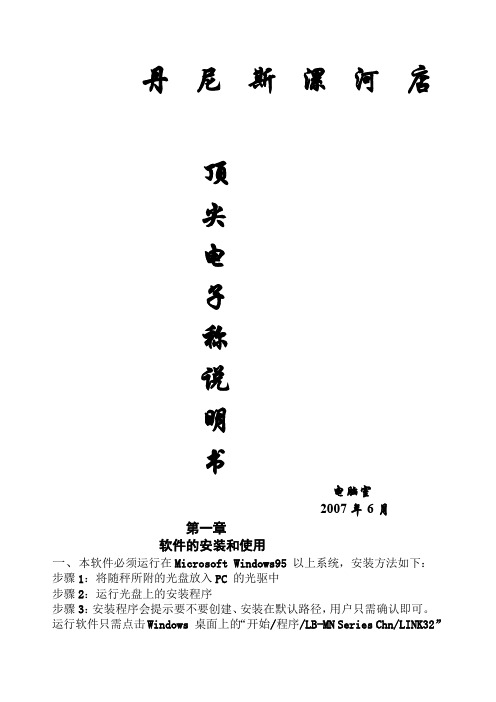
丹尼斯漯河店顶尖电子称说明书电脑室2007年6月第一章软件的安装和使用一、本软件必须运行在Microsoft Windows95 以上系统,安装方法如下:步骤1:将随秤所附的光盘放入PC 的光驱中步骤2:运行光盘上的安装程序步骤3:安装程序会提示要不要创建、安装在默认路径,用户只需确认即可。
运行软件只需点击Windows 桌面上的“开始/程序/LB-MN Series Chn/LINK32”即可打开。
二、用户使用的一般流程:1、 制作标签文档 *.SCR 。
2、 产生PLU 文档 *.PLU ,*.TXP ,*.TXU (*.PLU 是手工录入生成,*.TXP ,*.TXU 是超市后台系统从档案库中转换生成,需要电脑室人员写程序来完成)。
3、 由PLU 文挡生成热键插片,此步骤为可选。
“称号:”一列的填写方法:使用RS —232通讯时,填铭牌上的序列号,使用以太网通讯时,填称的IP 地址。
三、如何制作标签1. 点击 \文件\新建 打开一个空白标签,输入标签的宽度和高度。
2. 从组件清单上选择一个组件点击鼠标,然后将鼠标移到标签上再点击鼠标放置组件,拖动组件到合适的位置上。
3. 重复2 步骤直到所有组件放置完毕。
4. 在主窗口的右边有一个组件属性窗口,在里面选择该组件的各属性。
5. 如欲修改某些组件的属性,点击该组件(此时组件外框变红),在属性窗口定义文件属性6. 改变组件的位置,可以直接拖动,也可以通过在属性字段元定义位置参数实现。
7. 点击编辑背景进入背景编辑。
其操作类似于Windows 下的小画家,可以剪切已有的图形和编辑文字,但文字一旦确认就变成图形格式不能再编辑,只能删除重写。
编辑文字选择字体,大小正在编辑重量四.如何生成PLU 文档生成PLU 文档有两种方法:⑴打开PLU 手工录入⑵由超市计算机部人员写一段程序,从后台数据库中抓取PLU 信息生成*.TXP,*.TXU文本档案,在PLU 和Link32 中可以直接调用(TXP,TXU 文本格式详见附录)2.如何查找PLU在PLU 中有一个搜索引擎,在左边选中查找项,在右边输入查找值,则游标会自动停在要查找的PLU 上。
- 1、下载文档前请自行甄别文档内容的完整性,平台不提供额外的编辑、内容补充、找答案等附加服务。
- 2、"仅部分预览"的文档,不可在线预览部分如存在完整性等问题,可反馈申请退款(可完整预览的文档不适用该条件!)。
- 3、如文档侵犯您的权益,请联系客服反馈,我们会尽快为您处理(人工客服工作时间:9:00-18:30)。
称重单位(Weight Unit) →按下空格键,然后选择所需的重量单位。
数量单位(PCS Type)→输入数量单位(0-15),数量单位在Link32中设定。
部门(Department)→输入两位数表示部门。
皮重(Tare)→输入去皮重量,换算后应在15千克内。
定数量的秤组成一个部门,各个部门可包含不同IP 地址的标签秤和不同类型的标签秤。 如
此辐射,以形成树状的Linker32 网络。
11-3
b.结构调整方法
部门和标签秤构成的网络树状结构中,部门的作用仅仅是用来辅助选择标签秤而已,
Link32 最终是根据标签秤的选中标记来决定是否对某台秤进行下载,如欲更改,需按 “空
标签组件不可超出标签灰线,如果超出灰线则超出部分将不能被下载到标签秤上。
条形码旋转(0°、90°、270°)的主要用途是:(1)当热敏头有热点故障造成白线而影响
条形码之辨识时,可将条形码旋转成竖直方向,即可不必报废热敏头继续使用(2)当空间紧迫
时,条形码旋直靠边可获得较大的空间。如现有标签纸宽(60)×长(40),在编制时,要将宽设为40,长设为60,只需将link32功能设置项中的打印方向设为(1)“垂直方向”后下载即可。
(Hotkey sheet input),热键插片预览(Hotkey sheet preview),热键插片检查(Hotkey
sheet check),热键插片打印(Hotkey sheet print)以及退出(Exit)。
Plu→剪切(Cut),复制(Copy),粘贴(Pபைடு நூலகம்ste),移至(move to),插入(Insert),
删除(Delete)和按热键排序(Sort by hotkey)。选择(Selections)→PLU,字段元(Field),所有资料(All),填充(Fill),清除(Clear),生成热键(Genarate hotkey),生成生鲜码(Genarate LFCode)和生成货号(GenarateCode)。选项(Options)→设置标签头/标签尾(Information),编辑信息(Edit message),设定时段打折模式(Rebate schedule)和设置字体(Font)。通讯(Communication)→下载PLU(Download PLU),上载PLU(Upload PLU)和清账(Clear account)。帮助(Help)→内容(Contents)和关于(About)。
D0 标 签:从右侧文件清单中选择所需的标签文件。
D1 标 签:从右侧文件清单中选择所需的标签文件。
P L U: 从右侧文件清单中选择所需的PLU 文件。
PLU 更 新:从右侧文件清单中选择所需的PLU 更新文件.
3 Label editor 操作说明
这是制作标签的软件,主要完成标签设计的功能。用户可以在标签上放置各种组件(如:
格” 或 “清除” 键删除部门和标签秤原来存在的内容,然后重新输入新的内容,以此达
到更改原来网络的目的。
c.操作方法
选择与否:按一下空格键出现选中标记表示选择,再按一次选中标记消失表示不选择
部门名称:输入部门名称,最多可输入40 个字符。
标签秤名称:输入标签秤名称,最多可输入40 个字符。
秤 号:输入秤的网络IP 地址。
商标、价格、单价、重量、条形码、打折原价等),及条形码旋转(0°、90°、270°)等功
能,也可以编辑图形背纹,提供了编辑图形的整套工具,并提供了与其它图形编辑软件交
换图形的能力.同时该软件也提供了完整的文件管理功能,以便于用户进行标签管理(如下
图)。标签编辑的基本操作如下:
3 Label editor 操作说明
功能参数表如下图:
8、如何下载热键
1 选中称,选择相应的PLU文档
2、打开-网络-下载热键
9、 如何定时自动下载
1打开-文件-选项-排程设定自动下载
2每天打开LINK32,选中称,选择响应的PLU文案,每天到了设定的时间自动下载。
10、如何变价和增加新品种
变价和增加新品种有两种方法:
1.打开原有的PLU修改后存盘、下传
2. 如何查找PLU
在PLU中有一个搜索引擎,在左边选中查找项,在右边输入查找值,则游标会自动停
在要查找的PLU上。
生鲜码是标签秤识别商品的唯一代码,是专供标签秤查询商品用的
货号是超市识别商品的唯一代码,是专供超市查询商品用的
3.如何生成热键插片
生成热键有两种方法:
① 查找需要设热键的PLU,在PLU项目热键 中填写相应的热键号
的图形和编辑文字,但文字一旦确认就变成图形格式不能再编辑,只能删除重写。
四.如何生成PLU文檔
生成PLU文档有两种方法:
⑴打开PLU手工录入
⑵由超市计算机部人员写一段程序,从后台数据库中抓取PLU信息生成*.TXP,*.TXU
文本档案,在PLU和Link32中可以直接调用(TXP,TXU文本格式详见附录)
4.在主窗口的右边有一个组件属性窗口,在里面选择该组件的各属性。
5.如欲修改某些组件的属性,点击该组件(此时组件外框变红),在属性窗口定义文件属性
6.改变组件的位置,可以直接拖动,也可以通过在属性字段元定义位置参数实现。
7.点击 编辑背景进入背景编辑。其操作类似于Windows下的小画家,可以剪切已有
PLU 文本文件,以与其它软件交换PLU 信息。可以打印PLU 表,方便操作人员依表操作PLU,
且可以做PLU 键盘插片。如下图:
A.菜单列基本操作如下:
档案(File)→新档案(New),开启旧档(Open),存盘(Save),另存为(Save as),
选项(Preference),页面设置(Page setup),打印PLU(PLU print),输入热键插片
都有一个功能参数,用户可根据需要调整每一台秤的参数,我们建议用户使用同一种参数。
11其它常见的问题
1、 重新生成的TXP档案下传后热键消失(或变动)
重新生成的*.TXP由于误操作生成了新的*.key(热键文档),这样下传新的*.txp后
新的热键文档也同时下传。解决方法是:打开Link32 \文件\选项\基本设定\将 自动下
载热键选择为 不.
五、软件操作
我们的软件包括标签编辑程序, PLU 管理软件(含热键插片编辑打印), 及网络管理程
序。操作方便, 简单易学, 充分发挥了WINDOWS 软件的的优点, 创造本机独特之功能
1 Link32 操作说明
这是一个网络管理程序,负责网络的建构、配置及资料下载。在其中可直接调用Label
B. PLU表基本字段解释如下:
热键(Hotkey)→输入热键(1-168)。
PLU名称(Name)→输入36个以内的字符表示PLU名称。
生鲜码(LFCode)→输入6位以内的数字表示生鲜码,不可重复。
PLU货号(Code)→输入10位以内的数字表示PLU货号。
条形码类型(Barcode Type)→输入条形码型号(0-99)。
丹尼斯漯河店
顶
尖
电
子
称
说
明
书
电脑室
2007年6月
第一章
软件的安装和使用
一、本软件必须运行在Microsoft Windows95以上系统,安装方法如下:
步骤1:将随秤所附的光盘放入PC的光驱中
步骤2:运行光盘上的安装程序
步骤3:安装程序会提示要不要创建、安装在默认路径,用户只需确认即可。
运行软件只需点击Windows桌面上的“开始/程序/LB-MN Series Chn/LINK32”即可打
理方便可输入部门(如上图所示),哪一台秤要下载就选中哪一台秤。切记别忘了将Link32
文件存盘,以免下次要下载时又要从头再来。
5如何下载(升级)标签秤程序文件*.hex:
有时标签秤受到干扰程序部分会损坏,这时必须重新下载程序或升级新程序。方法是:
① 选中秤号一列中对应的网络IP地址,
② 点击网络>更新程序,选择路径打开程序文件*.hex即可
这是制作标签的软件,主要完成标签设计的功能。用户可以在标签上放置各种组件(如:
商标、价格、单价、重量、条形码、打折原价等),及条形码旋转(0°、90°、270°)等功
能,也可以编辑图形背纹,提供了编辑图形的整套工具,并提供了与其它图形编辑软件交
换图形的能力.同时该软件也提供了完整的文件管理功能,以便于用户进行标签管理(如下
“称号:”一列的填写方法:使用RS—232通讯时,填铭牌上的序列号,使用以太网通讯时,
填称的IP地址。
三、如何制作标签
1.点击\文件\新建 打开一个空白标签,输入标签的宽度和高度。
2.从组件清单上选择一个组件点击鼠标,然后将鼠标移到标签上再点击鼠标放置组件,
拖动组件到合适的位置上。
3.重复2步骤直到所有组件放置完毕。
4 PLU manager 操作说明
这是管理PLU 的软件,主要完成对PLU 的管理功能,其操作类似Microsoft Excel,可
以编辑储存5120 条PLU 信息,并可对各条PLU 任意编辑,可以编辑多达197 条的信息,并
有方便的搜索引擎,可以快速的定位PLU。提供了完善的文件管理功能,可以转出及转入
开。
二、用户使用的一般流程:
1、制作标签文档 *.SCR。
2、产生PLU文档 *.PLU,*.TXP,*.TXU(*.PLU是手工录入生成,*.TXP,*.TXU是超市后台系统从档案库中转换生成,需要电脑室人员写程序来完成)。
3、由PLU文挡生成热键插片,此步骤为可选。
4、 Link32环境下完成下传工作。
“退出”,“测试”,“开始下载”,“检视”,“标签编辑”,“PLU编辑”,“功
